
Reparo de fotos com IA
Repare suas fotos, melhore a qualidade e restaure momentos preciosos com uma solução baseada em IA.
28/10/2020 • Arquivado para: Recuperação de cartão SD • Soluções comprovadas
Existem muitos métodos para resolver este problema, mas usuários ainda experienciam erros pelos seguinte motivos:
Este artigo mostrará como formatar o cartão SD na câmera canon usando métodos otimizados, seguros e eficazes. Portanto, imploramos que você siga estritamente as instruções, para que você não tenha problemas.
Muitos fatores fazem com que usuários queiram saber como formatar cartões SD para câmeras Canon. Os fatores mais comuns incluem vírus, erro de sistema e armazenamento. Esses fatores são comuns nas perguntas de comunidades online como o Reddit.
Abaixo estão os fatores que exigem que você formate seu cartão SD em qualquer dispositivo.
O formato de um cartão SD é o mesmo do sistema de arquivos. Geralmente, um cartão SD deve ser compatível com um amplo gênero de dispositivos de diferentes sistemas de arquivos. Portanto, o melhor formato de um cartão SD para câmeras deve ser FAT32 e exFAT.
Os sistemas de arquivos dependem do cartão. Para cartões SD e SDHC, é FAT32, enquanto para cartões SDXC, é exFAT. Observe que um cartão de memória pode ser incompatível com outras câmeras devido ao seu sistema de arquivos.
Além disso, conheça os sistemas de arquivos antes de saber como formatar um cartão SD em uma câmera Canon.
O Windows é um sistema operacional comum com milhões de usuários. Portanto, você deve ter acesso a um PC executando o sistema operacional. Este método é provavelmente o mais fácil dos quatro. No entanto, faça backup de seus arquivos antes de formatar um cartão SD para uma câmera Canon.
As etapas dependem da sua versão do Windows e estamos usando o Windows 10.
Etapa 1 - Conecte seu cartão SD ao computador
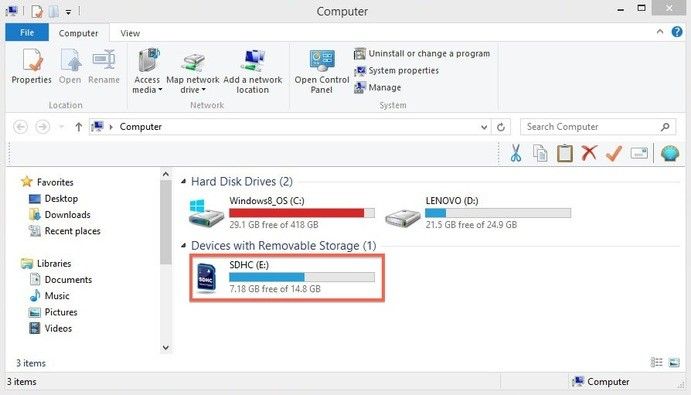
Etapa 2 - Comece o processo de formatação
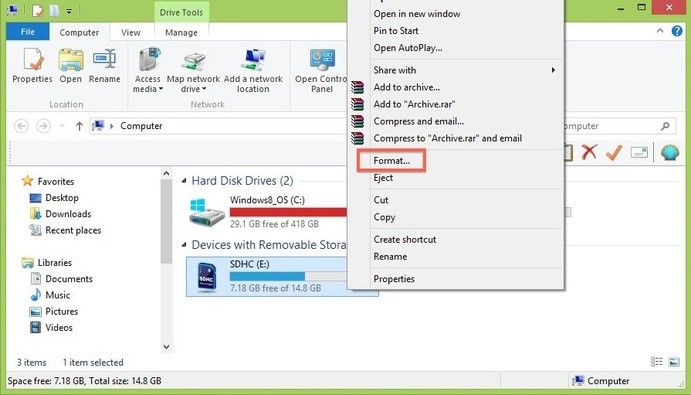
Você pode escolher "Formatação Rápido" se não tiver certeza.
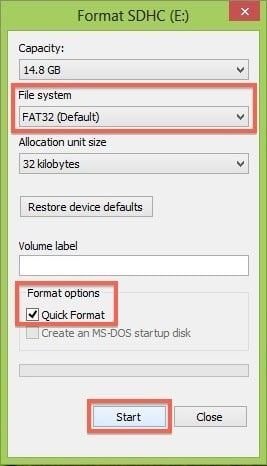
A facilidade de execução das etapas fica evidente nos procedimentos. No entanto, certifique-se de fazer um backup dos seus arquivos antes de formatar.
Mac não é comum como o Windows, mas isso não significa que você não pode formatar o cartão SD para a câmera Canon nele. Como o método para Windows, você não precisa de um aplicativo de terceiros para o processo. No entanto, certifique-se de fazer um backup dos seus arquivos antes de iniciar o procedimento.
Etapa 1 - Conecte seu cartão SD ao Mac
Existem muitas maneiras de conectar o cartão SD ao Mac. Alguns Mac possuem um slot integrado para cartões SD e outros cartuchos adaptadores. Escolha aquele que seu sistema suporta.
Etapa 2 - Navegue até o Aplicativo Utilitário de Disco
O aplicativo Utilitário de Disco é como o Gerenciamento de Disco do Windows e é o que estamos usando. Observe que você não precisa instalá-lo, pois faz parte do sistema operacional.
Etapa 3 - Comece o processo de formatação
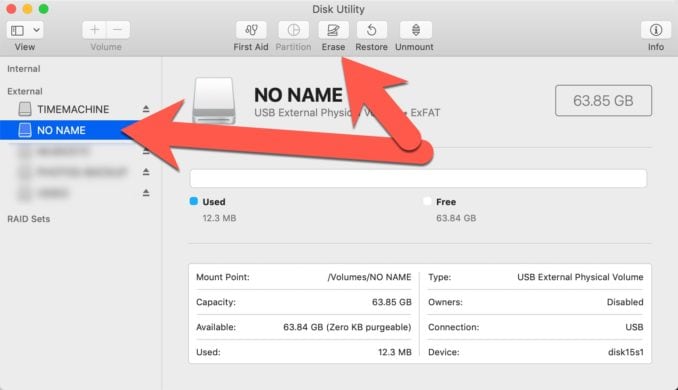
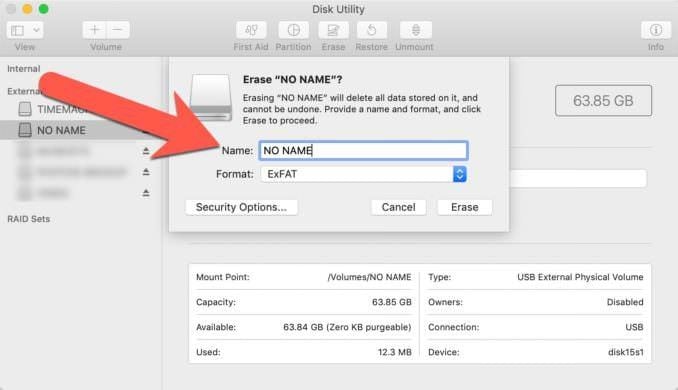
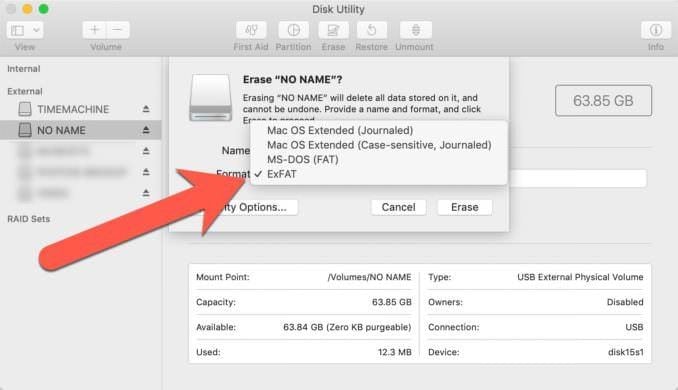
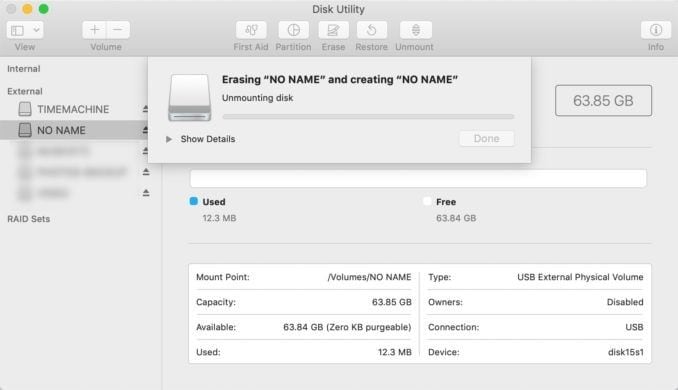
Este método é seguro devido ao protocolo de segurança do Mac. Portanto, é melhor usar esse do que o anterior.
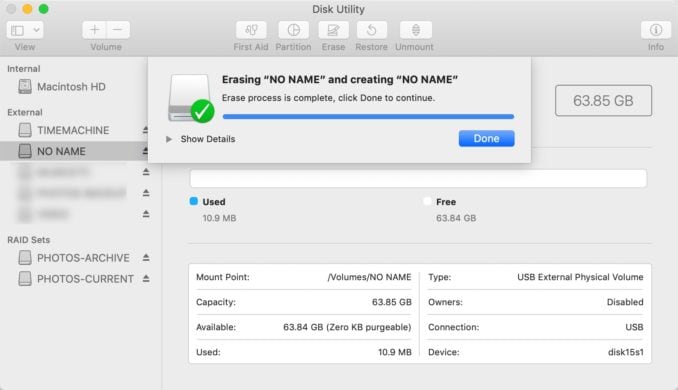
Usar esse método é melhor porque o sistema de arquivos do cartão SD não muda durante a formatação e você pode formatar sem envolver outros dispositivos, limitando assim os vírus.
Antes de iniciar o processo, faça backup de seus arquivos. O motivo é evitar a perda de suas fotos e vídeos (mesmo os protegidos).
Existem diferentes modelos de câmeras Canon, mas usamos a Canon EOS R. O método não varia muito e deve se aplicar às principais câmeras Canon.
Etapa 1 - Comece o processo de formatação
Insira o cartão SD na câmera e ligue-o.

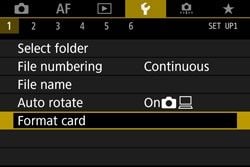
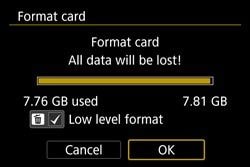
Todos os métodos são infalíveis e podem funcionar com qualquer cartão SD. No entanto, você deve formatar um cartão SD em uma câmera Canon antes de tentar os outros. O motivo é que ele é seguro e não altera o sistema de arquivos.
Muitos fatores podem causar o "erro de cartão SD da Canon não formatado" em seu dispositivo. Portanto, não importa o método que você está usando, você deve saber o que fazer se ocorrer.
Nesta parte, falaremos sobre os fatores responsáveis pelo erro e suas soluções.
1. Proteção contra gravação e outras permissões
A ativação da proteção contra gravação no cartão SD pode ser a razão para esse erro. É comum a todos os métodos e evidente no sinal de aviso "o disco está protegido contra gravação."
Também acontece quando está no "Modo Somente Leitura", que não permite a modificação de arquivos no cartão SD. Portanto, com o "Modo somente leitura", você não pode excluir, editar ou salvar um arquivo
2. Drivers Corrompidos
Esse problema é devido a drivers corrompidos ou ausentes. Quando isso acontece, o Gerenciador de Dispositivos exibe o ícone com uma marca amarela.
1. Reparando a proteção contra gravação
Ter erros devido à "proteção contra gravação" pode ser irritante. No entanto, este artigo listou dois métodos seguros para você experimentar.
Abaixo estão os métodos para tentar remover o erro. Como os outros, siga estritamente as instruções para evitar outros problemas.
Desative as travas
Se o erro ocorrer quando você usar um leitor de cartão, pode ser devido as travas encontrados na borda do leitor de cartão. As travas são responsáveis pela ativação da proteção contra gravação.
Para remover a proteção contra gravação, desative as travas.
Para localizar a trava, você pode consultar o manual que acompanha o cartão SD.
Use o Editor do Registro
O Editor do Registro é outra maneira de desativar a proteção contra gravação. Siga estas etapas para iniciar o processo.
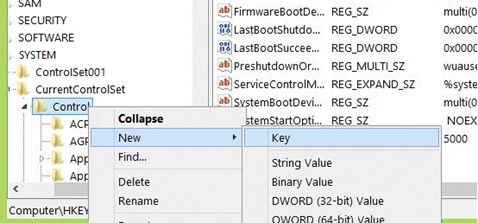
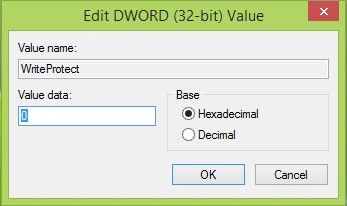
Usando o Diskpart
Se a proteção contra gravação não remover o modo somente leitura, você pode usar o Diskpart. Siga rigorosamente as instruções passo a passo abaixo
Siga estas etapas e o problema de memória somente leitura deve ser removido.
2. Reparando Drivers Corrompidos
Drivers corrompidos são problemas que a maioria dos usuários não deseja resolver. No entanto, não precisa ser difícil. Abaixo estão as coisas a fazer se você não conseguir formatar um cartão SD da Canon devido ao erro.
Método 1: Atualizar o Driver
Método 2:Ddesinstale e reinstale o driver com defeito
Errar em qualquer processo faz parte da vida. Portanto, não tenha medo se você se esqueceu de fazer backup de seus arquivos antes de formatar o cartão SD.
Se você se enquadrar nessa situação, não precisa ter medo de perder seus arquivos por causa do software chamado Recoverit Recuperação de Dados. O software é ideal para recuperar e reparar arquivos perdidos da Canon usando Mac e Windows.
Características do software
O software é ideal para usuários que perderam os arquivos do cartão SD por não fazerem backup na câmera.
Etapa 1. Baixe e instale o software
Etapa 2. Iniciar o processo
Mantenha os olhos abertos para os arquivos que está procurando e pause o software se desejar.

Etapa 3. Visualize e recupere o arquivo
Depois de concluir o processo, verifique visualizando-o. Quando tiver certeza, você pode clicar no botão "Recuperar" e salvá-lo em outro local. O processo é ideal para recuperar vídeos de câmeras, filmadoras, cartão SD e HDD.

O software também pode reparar vídeos quebrados dependendo dos formatos. Você pode encontrar a função na interface inicial. Os formatos compatíveis são MP4, MOV, M2TS, MKV, MTS, 3GP, AVI e FLV.
Existem dois modos para reparar os vídeos quebrados. Eles são "Reparo rápido" e "Reparo avançado". O reparo rápido é ideal para erros típicos de vídeo. O reparo avançado é principalmente para erros de vídeo que precisam de análise antes do processamento.
Etapa 1 - Adicionar os arquivos de vídeo e iniciar o processo

Etapa 2 - Visualize e salve o arquivo
Após reparar os arquivos de vídeo, uma notificação mostrará a conclusão do processo. Clique em “OK” para fechar o processo.

Etapa 3 - Modo de Reparo Avançado
Se o processo não for bem-sucedido, pode ser necessário tentar o modo de reparo avançado. Isso é necessário caso o nível de corrupção do vídeo seja alto.

Para evitar erros ao formatar o cartão SD, estas são algumas coisas que você pode tentar.
Faça backup de seus arquivos
Ao formatar todos os arquivos em seu cartão SD é perdido. Portanto, tente fazer backup deles antes de usar qualquer um dos métodos acima. Recoverit tem alguns métodos para você experimentar.
Experimente o método de câmera Canon
A câmera Canon é o método mais seguro entre os três. Não há infecção do seu cartão SD por malware e não altera o sistema de arquivos.
Formate seu cartão SD após cada sessão de uso
Depois de concluir uma sessão, baixe todas as imagens para uma pasta separada. Em seguida, formate o cartão SD dentro da câmera antes de usá-lo novamente.
Não preencha o cartão SD completamente
O espaço de armazenamento do seu SD não deve ser sobrecarregado, pois isso afeta o desempenho da câmera. Em alguns casos, pode levar à corrupção e perda de arquivos.
Não remova o cartão SD durante o processo de formatação
Por mais bizarro que pareça, não remova o cartão SD durante o processo, pois isso pode corromper o cartão SD.
Aprender como formatar um cartão SD em uma câmera Canon não precisa ser difícil. Com os métodos discutidos acima, você não precisa se preocupar se encontrar qualquer problema.
Este artigo trata do que você precisa saber sobre cartões SD, como formatá-los e como resolver qualquer outro problema durante o processo.
1. Por que meu cartão SD não está funcionando na minha câmera?
2. Quantos cartões SD eu preciso?
3. Qual é o melhor formato para um cartão SD?
4. É necessário formatar um novo cartão SD para uma câmera?
5. Como limpar um cartão de memória em uma câmera Canon?
Luís Santos
chief Editor